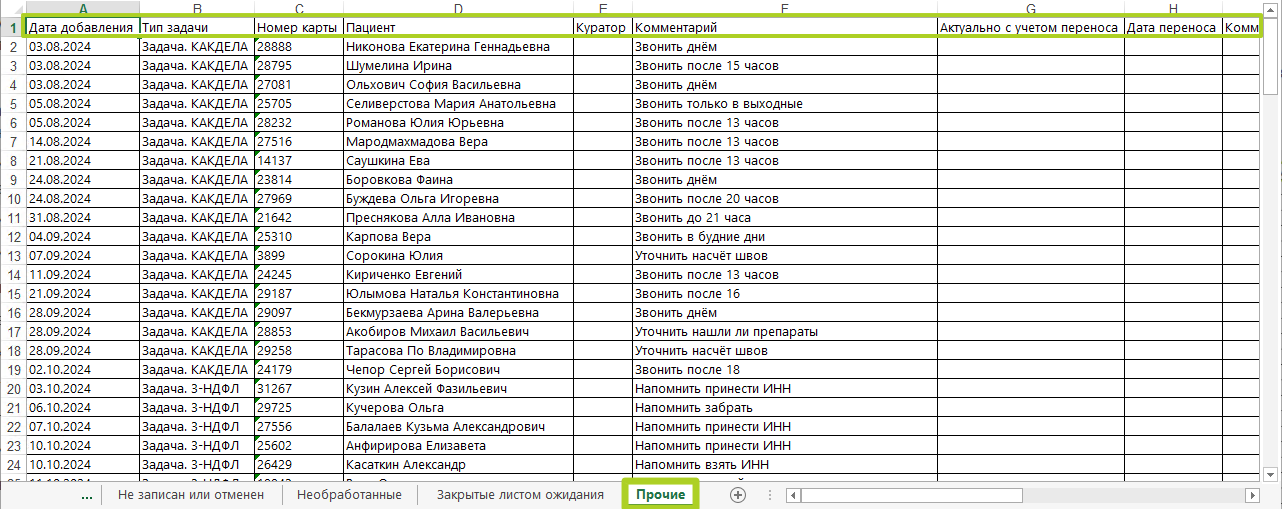Для проверки качества работы по сохранению пациентов есть дополнительный инструмент — отчет «Задачи CRM». Он выгружается в Excel и позволяет проанализировать результаты работы с задачами и записями в лист ожидания.
В отчете вы увидите:
- Успешно завершенные задачи и записи в лист ожидания — закрытые записью на прием. Для них вы сможете отследить статус приема — завершился, отменился или должен состояться в будущем.
- Неуспешно завершенные задачи CRM — те, которые закрыли, а пациент не записался. По ним вы сможете провести контроль качества работы администраторов с пациентами.
- Задачи CRM, которые еще в работе.
Для работы с отчетом нужно право доступа «Задачи CRM» (в папке «Отчеты» → «Прочие»). Директор может выдать это право сам себе. После открытия права нужно перезайти в программу. Права доступа: Отчеты
Чтобы скачать и открыть отчет, нажмите «Отчеты» → «Прочие» → «Задачи CRM». В открывшемся окне выберите даты добавления задачи. Нажмите «ОК».
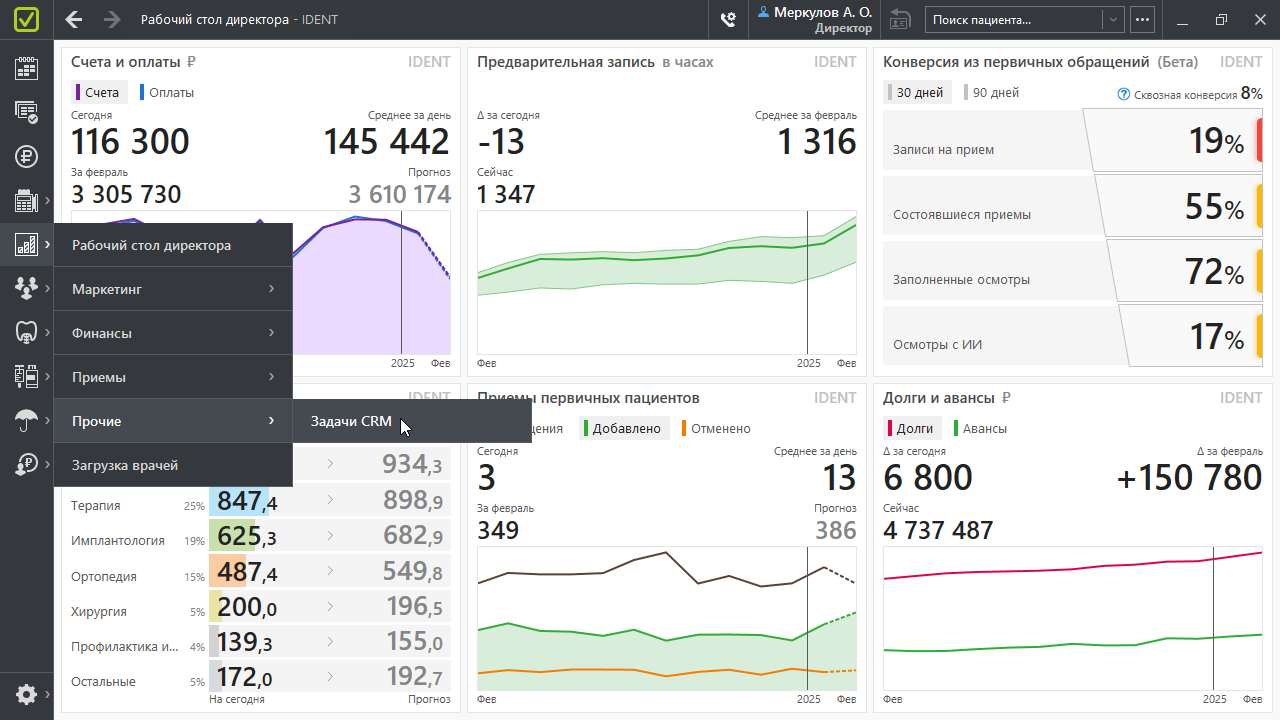
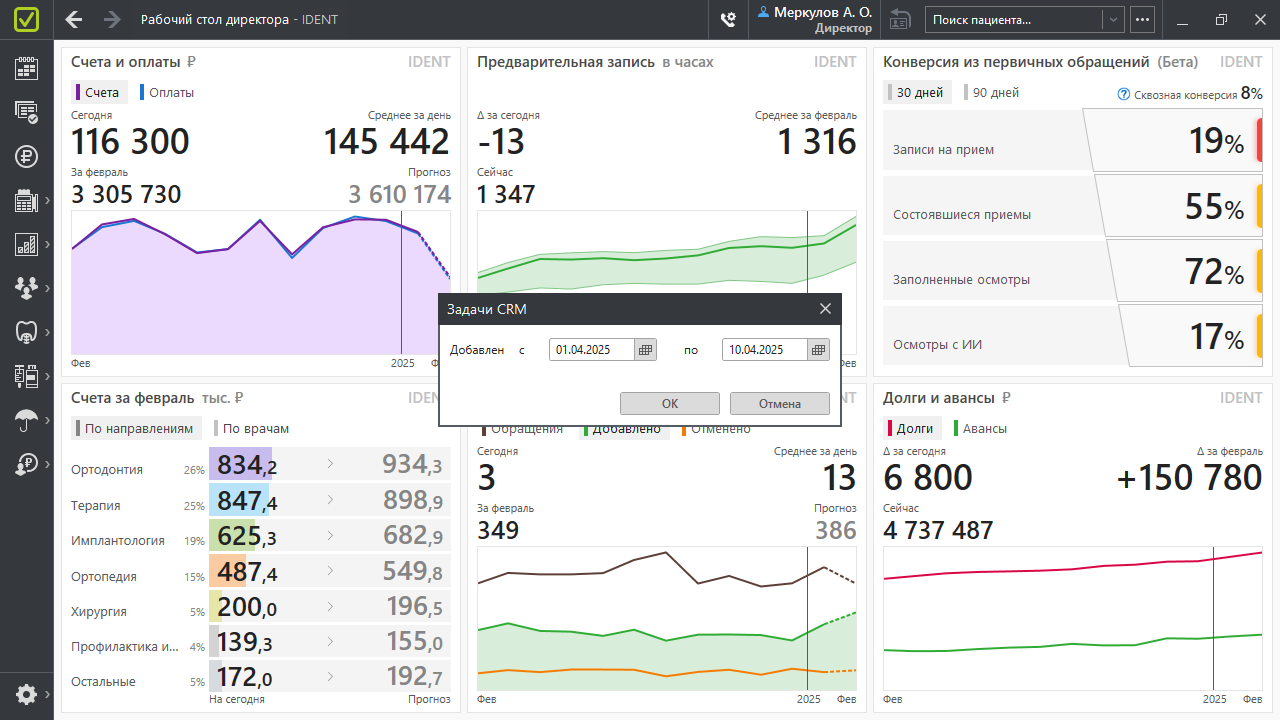
Файл сохранится в папку «Отчеты IDENT» на рабочем столе и автоматически откроется в Excel.
Отчет содержит 6 листов. Разберем каждый по порядку.
Прием состоялся
На листе «Прием состоялся» находятся задачи, в результате которых пациента записали на прием и этот прием состоялся. Эти задачи связаны с приемом в одну цепочку на вкладке «Приемы» в карточке.
Информация разделена по столбцам:
- Дата добавления задачи CRM.
- Тип задачи CRM: «Задача. Запланированный прием», «Задача. Отмененный прием», «Задача. Профосмотр», ЛО. Запланированный прием», «ЛО. Отмененный прием».
«ЛО» — сокращенно «лист ожидания». - Номер карточки пациента.
- Имя пациента.
- Имя куратора пациента.
- Профессия или врач, на которого создана задача CRM.
- Комментарий к задаче CRM.
- Дата закрытия задачи CRM.
- Имя сотрудника, который закрыл задачу CRM.
- Дата и время состоявшегося приема, врач.
С помощью формул и фильтров в Excel вы можете построить свою аналитику, например, посчитать скорость обработки задач (разницу между датами добавления и закрытия задачи) или количество успешно закрытых задач по каждому администратору.
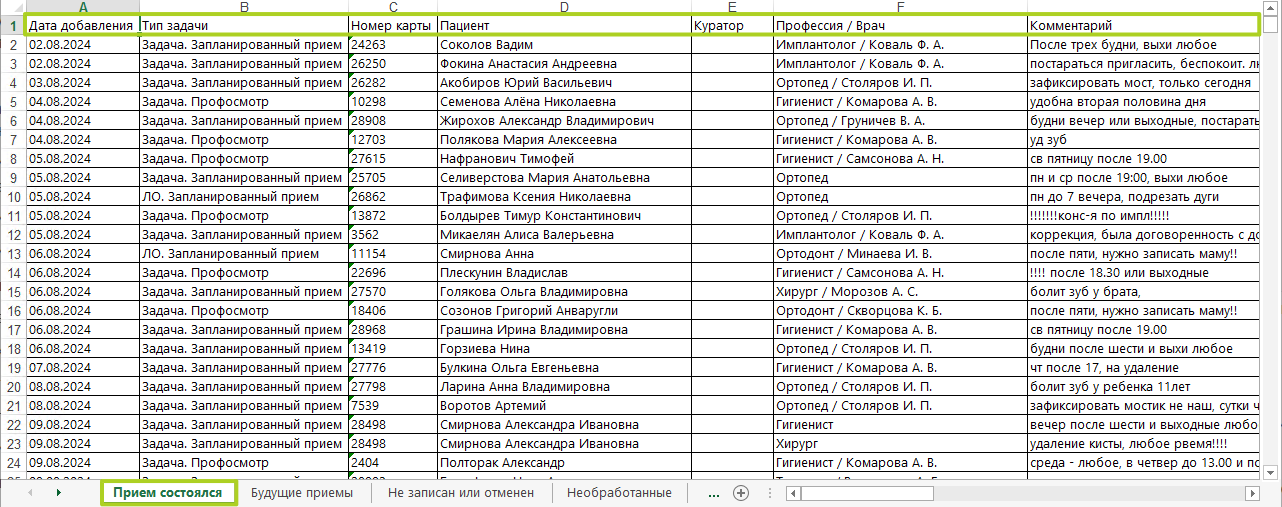
Будущие приемы
На листе «Будущие приемы» находятся закрытые приемом задачи CRM, но прием еще предстоит, а значит, может не состояться. После того, как пройдет время приема, задача станет успешной (лист «Прием состоялся») или неуспешной (лист «Не записан или отменен»).
Столбцы такие же, как на листе «Прием состоялся», только в столбце «Прием» указан будущий прием.
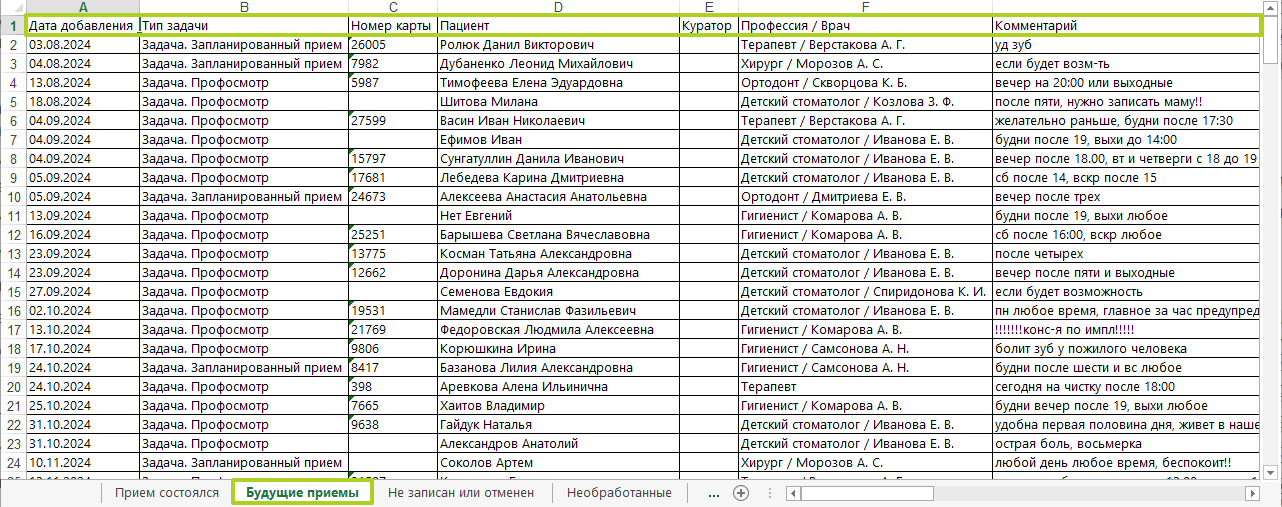
Не записан или отменен
На листе «Не записан или отменен» находятся неуспешно закрытые задачи CRM. С помощью этого листа можно провести контроль качества — найти ошибки, из-за которых задачи не завершаются проведенным приемом.
Задача CRM попадает на этот лист, если:
- запись в лист ожидания просрочена (дата актуальности прошла);
- задачу закрыли, не записав пациента на прием или в лист ожидания;
- задачу или запись в лист ожидания закрыли, записав пациента, но этот прием отменился.
Если прием был отменен, заполнены столбцы: дата приема, дата отмены, комментарий отмены, какой сотрудник отменил.
В отдельном столбце отображается причина закрытия задачи CRM, которую выбрал администратор: длительный недозвон, проблема решена и т. д. В следующем столбце — комментарий к закрытию задачи CRM. Если запись в лист ожидания просрочена, она закрывается автоматически с комментарием < просрочена >.
Столбец «Прием после закрытия» заполнен, если после закрытия задачи у пациента была запись на прием или в задачи CRM. Далее идет статус записи: «будущий», «завершенный» или «в ЛО».
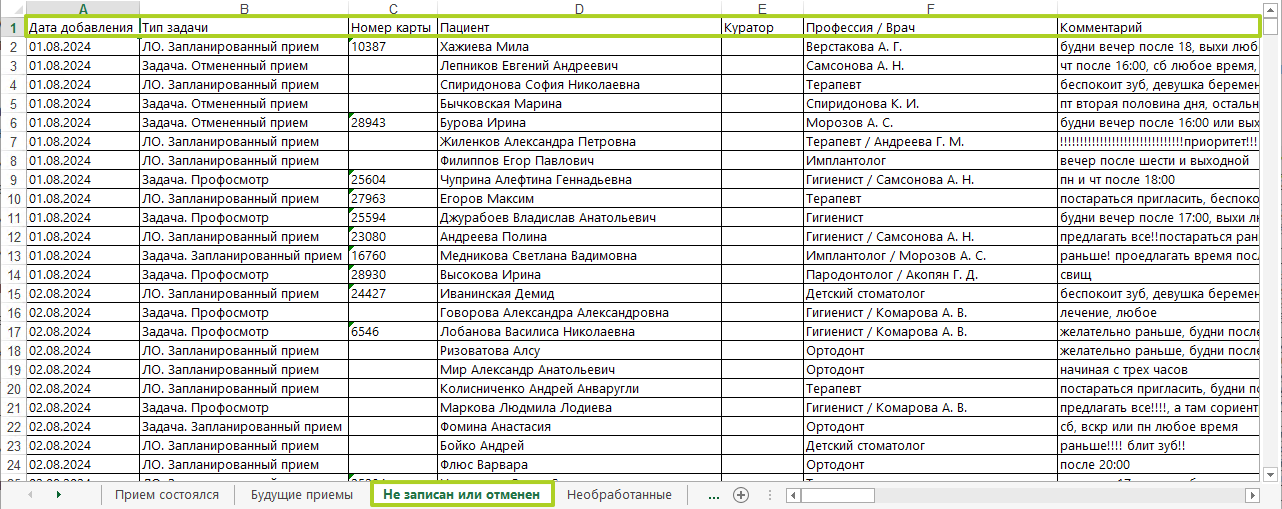
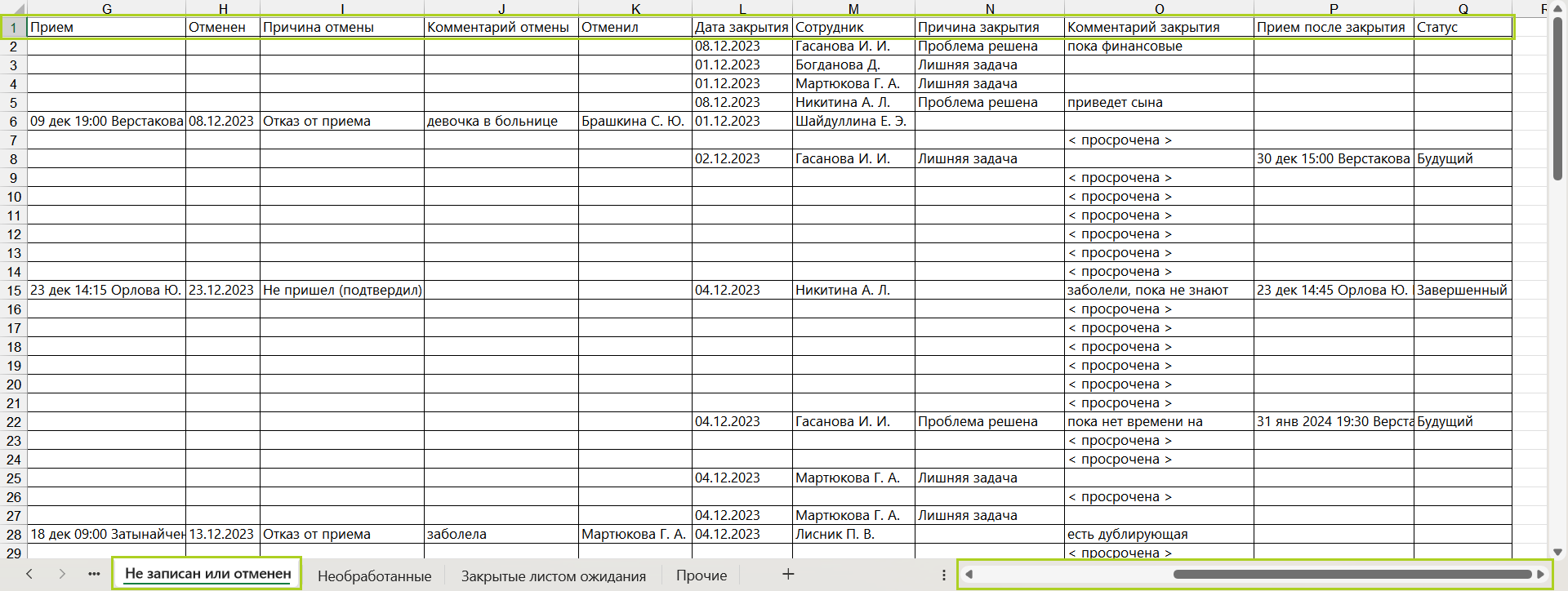
Можно посмотреть неуспешно закрытые задачи по каждому сотруднику отдельно, поставив фильтр по столбцу «Сотрудник». Фильтрация данных | Microsoft Support
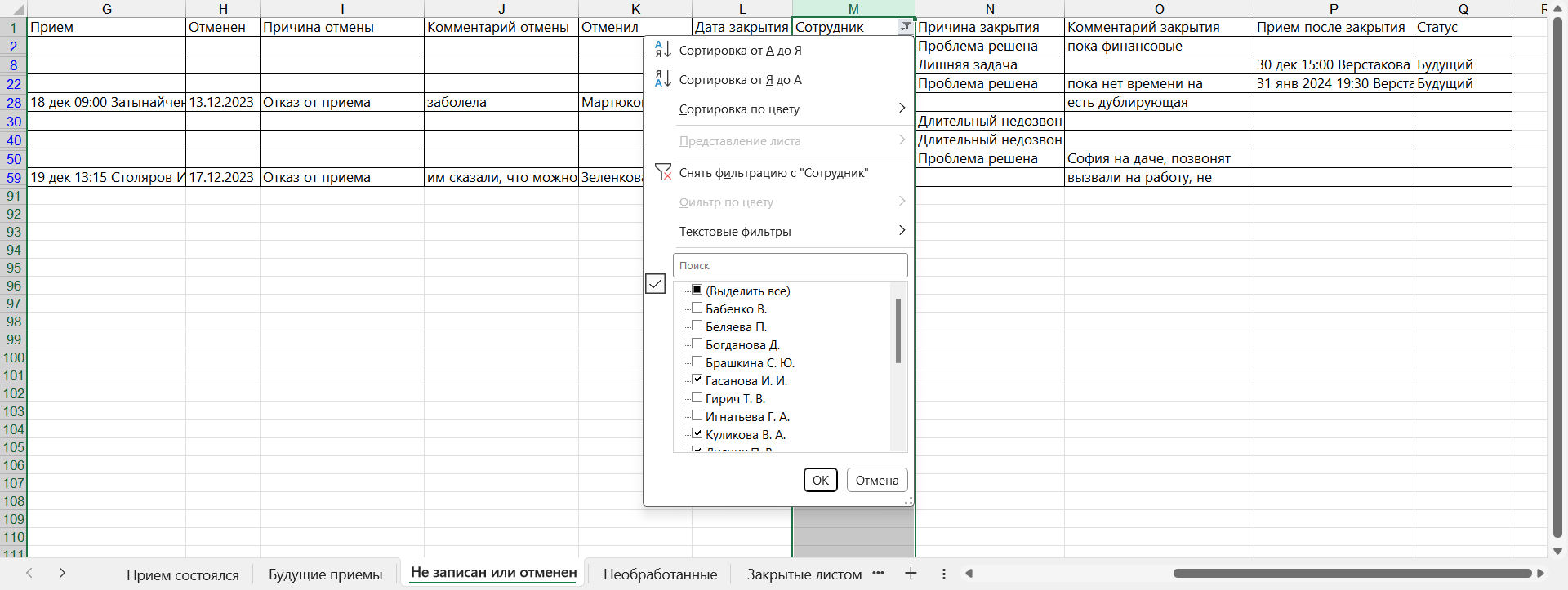
Необработанные
Лист «Необработанные» — это все незакрытые задачи CRM, связанные с записью пациента на прием. Эту же информацию видно в разделе «Активные задачи» в IDENT, где администраторы работают с задачами. Удобнее смотреть эти задачи там. Excel можно использовать, если хотите настроить свою аналитику с помощью формул.
Если задачу CRM переносили, заполнены столбцы «Дата переноса», «Комментарий переноса», «Сотрудник».
В столбцы «Последний будущий/ЛО после добавления» и «Последний прошедший после добавления» попадают последние записи пациента — чтобы проверить, актуальна ли задача (как столбец ! «Требуется проверить актуальность задачи» в «Активных задачах»).
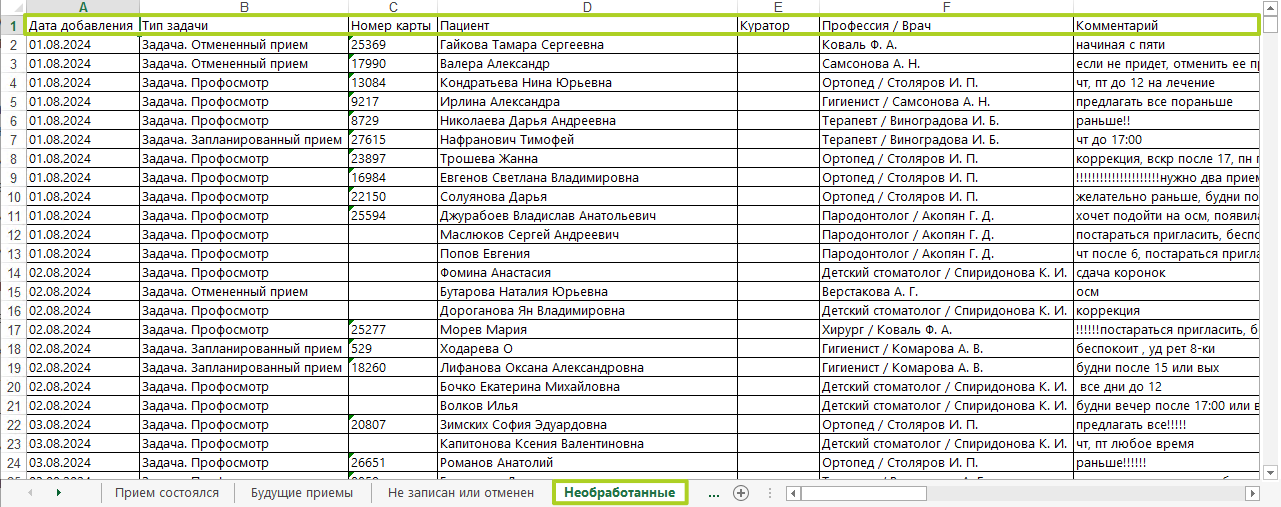
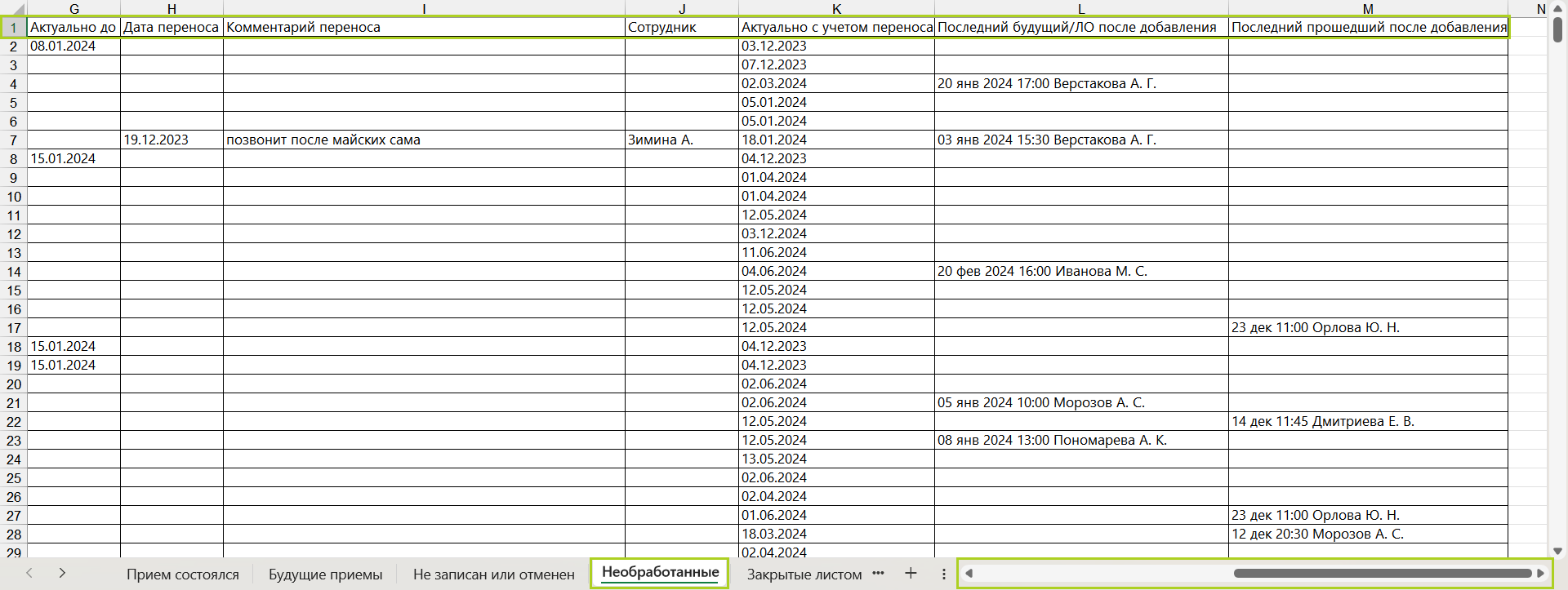
Закрытые листом ожидания
На листе «Закрытые листом ожидания» находятся задачи, в результате которых пациента записали в лист ожидания. Эти записи в лист ожидания дальше отслеживаются на других листах.
Столбец «Прием после закрытия» заполнен, если у пациента есть запись на прием или в лист ожидания на дату после закрытия задачи. С помощью фильтра по этому столбцу вы можете посмотреть только те задачи, после которых пациента не записали на прием.
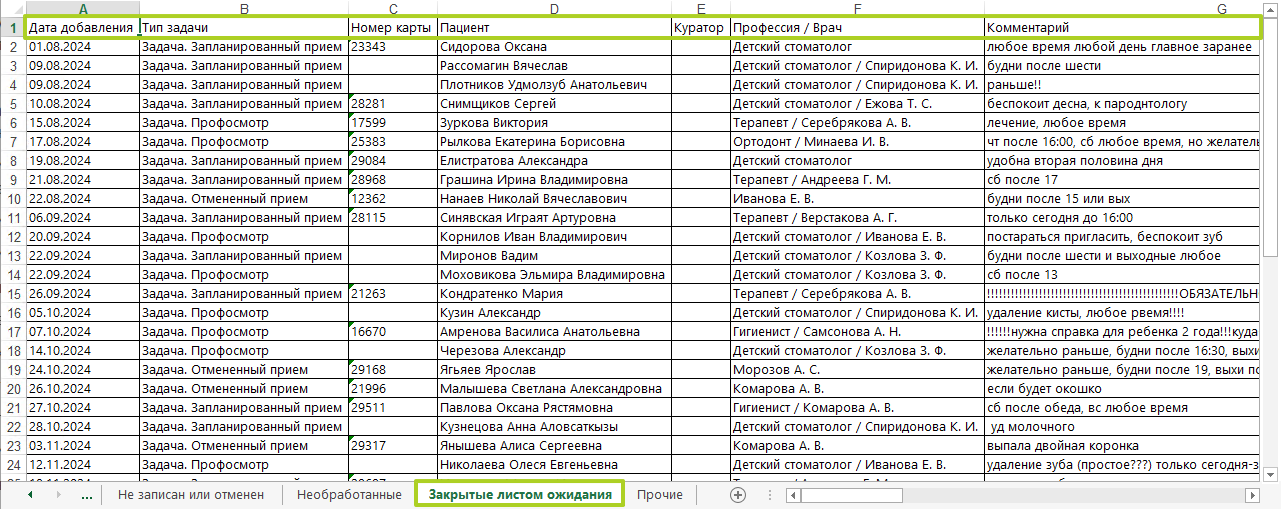
Прочие
На листе «Прочие» собраны задачи пользовательских типов, например, «Справка 3-НДФЛ». Выгружаются и закрытые задачи, и не закрытые. Задачи с пользовательскими типами